Editar archivos PDF conservando sus factores de calidad es bastante desafiante. Hay aplicaciones más costosas disponibles en el espacio digital para realizar ediciones eficientes en PDF. Aquí, en este artículo, aprenderá sobre una herramienta menos costosa para modificar palabras en PDF profesionalmente: UPDF.
Para pequeñas empresas y uso personal, los editores de PDF gratuitos son esenciales. Elegir la herramienta económica agrega comodidad y brinda los mejores resultados. Mientras maneja archivos PDF para diversas necesidades, editar las palabras es difícil. Requiere programas apropiados para realizar esta tarea. Ya es hora de obtener información valiosa sobre este tema en detalle.
La mejor herramienta para editar palabras en PDF
La mejor herramienta para editar palabras en PDF es UPDF . Es una aplicación completa para editar archivos PDF con precisión. Haga un uso potencial de esta herramienta y trabaje en cada detalle del archivo PDF. La aplicación UPDF es fácil de usar y fácil de usar. Es una herramienta útil y puede realizar los cambios necesarios en el archivo PDF. Edite las palabras, imágenes y enlaces en los archivos PDF sin esfuerzo con la ayuda de este programa.
Windows • macOS • iOS • Android 100% Seguro

Las características notables:
- Personaliza las palabras existentes en el PDF.
- Anote el contenido del PDF tocando el control incorporado en UPDF.
- Extraiga, gire y elimine las páginas del PDF para satisfacer sus necesidades.
- Corte, recorte, gire y cambie la dimensión de las imágenes en PDF según sus requisitos.
- La aplicación UPDF protege el contenido editado y sirve como un programa seguro para usar a largo plazo.
Ventajas de UPDF:
- No tienes limitaciones al usar la aplicación.
- No hay anuncios en absoluto en la aplicación.
- Es compatible con Windows, Mac, iOS y Android
- Hermosa interfaz
Estas son las funcionalidades más destacadas de la aplicación UPDF. Puede conectarse con este programa y manejar los archivos PDF sin esfuerzo. Es una herramienta eficiente y personaliza archivos PDF para referencia futura.
Cómo cambiar palabras en PDF
Es el momento perfecto para aprender a editar palabras en PDF. Si encuentra palabras mal escritas o texto inapropiado en la oración en el PDF, es imposible editarlo directamente. Es posible que esté utilizando un lector simple para ver el archivo. Es difícil hacer ediciones con una simple aplicación de lectura de PDF. Para solucionar este problema, necesita un editor de PDF hábil. El UPDF satisface sus necesidades de edición de palabras en PDF rápidamente. Siga los pasos a continuación para editar palabras en PDF usando el programa UPDF.
Paso 1: Instalar la aplicación
Para usar esta aplicación, vaya al sitio web oficial de UPDF y descargue el programa. Luego, instálelo siguiendo la guía en pantalla e inicie la aplicación tocando dos veces el icono de la herramienta. A continuación, abra el archivo PDF en el espacio de trabajo de la aplicación UPDF presionando el botón "Abrir archivo".
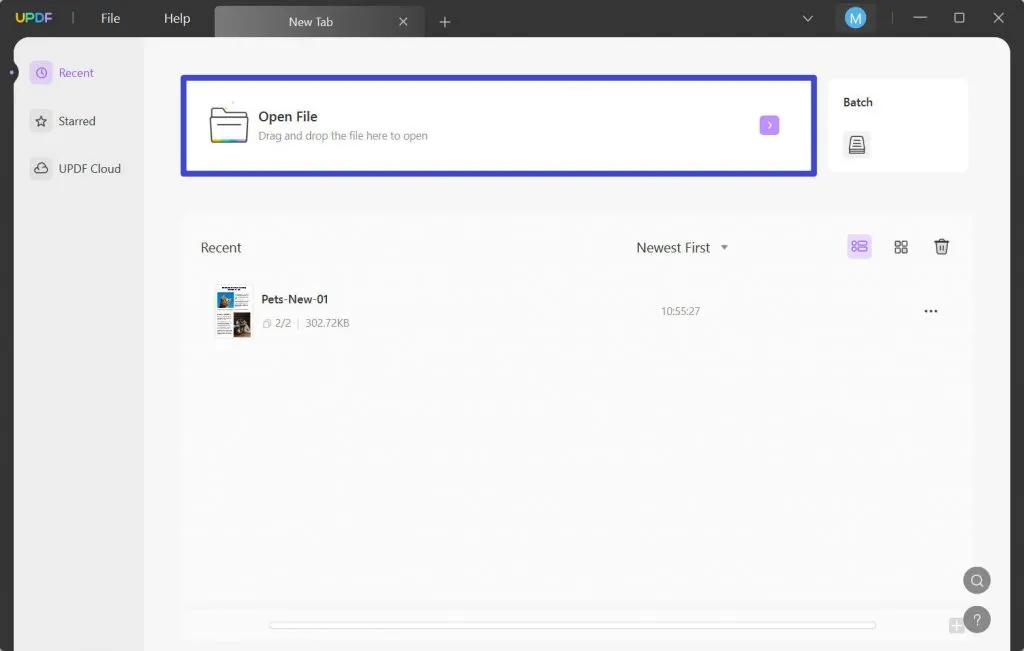
Paso 2: Ingresar al modo de edición
Luego, en la pantalla de inicio del programa, elija la opción "Editar" disponible en la sección Menú. El modo de edición le permite realizar los cambios necesarios en cualquier lugar del PDF con un simple clic.
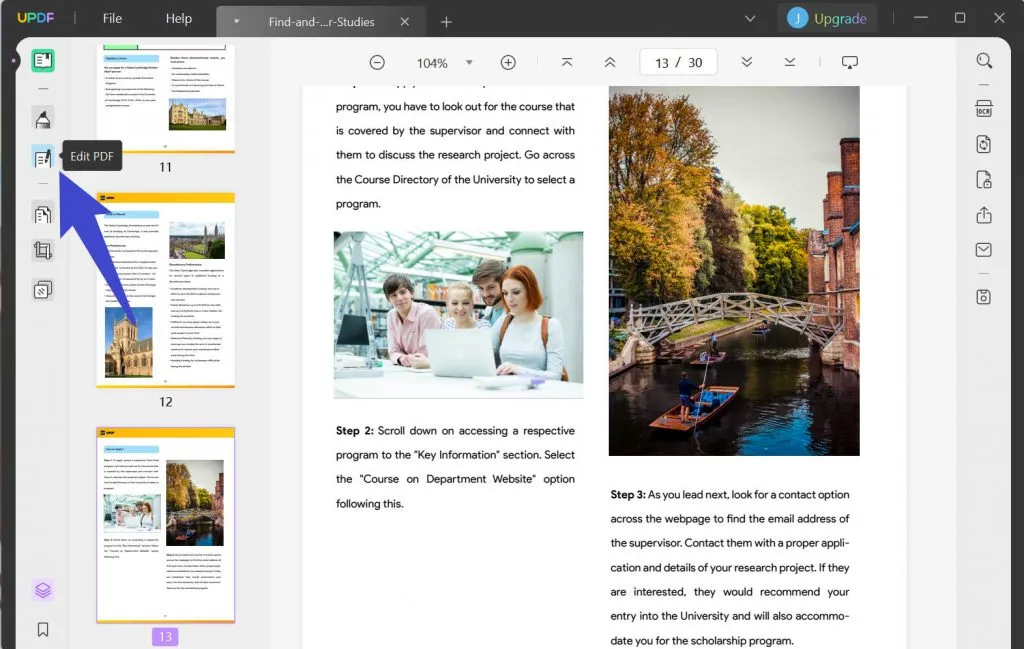
Paso 3: Editar palabras en PDF
Ahora, haga clic en el texto que desea editar. Verá que hay un borde morado alrededor del párrafo. Luego puede editar las palabras en PDF fácilmente. Puede agregar texto, eliminar texto, cambiar texto, etc.
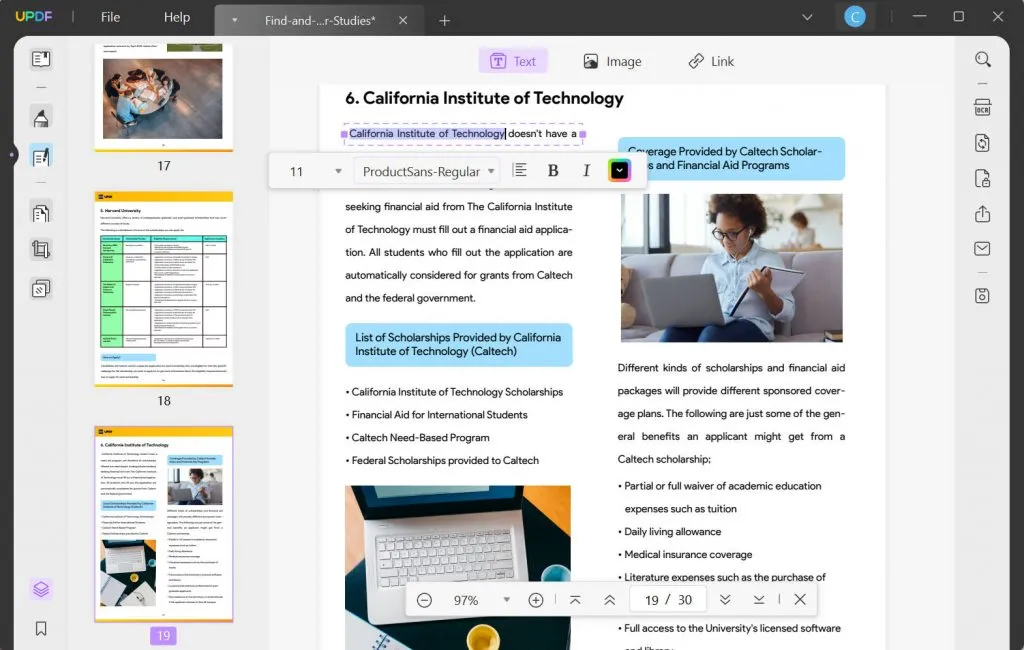
UPDF también le permite editar la fuente, el tamaño de fuente, el color y la alineación del texto.
Esto finaliza la acción de edición de texto en PDF utilizando la aplicación UPDF. Es un programa simple y puedes usarlo sin ninguna experiencia previa. Los editores de PDF novatos y principiantes pueden optar por esta herramienta, ya que garantiza operaciones sin problemas.
Windows • macOS • iOS • Android 100% Seguro
Cómo agregar nuevas palabras en un PDF
Si desea agregar nuevas palabras o textos al PDF, puede navegar por las siguientes instrucciones sin problemas.
Paso 1: Cargue el PDF en la interfaz UPDF tocando el botón "Abrir archivo".
Paso 2: Presione la opción Editar en el menú y seleccione el botón "Texto".
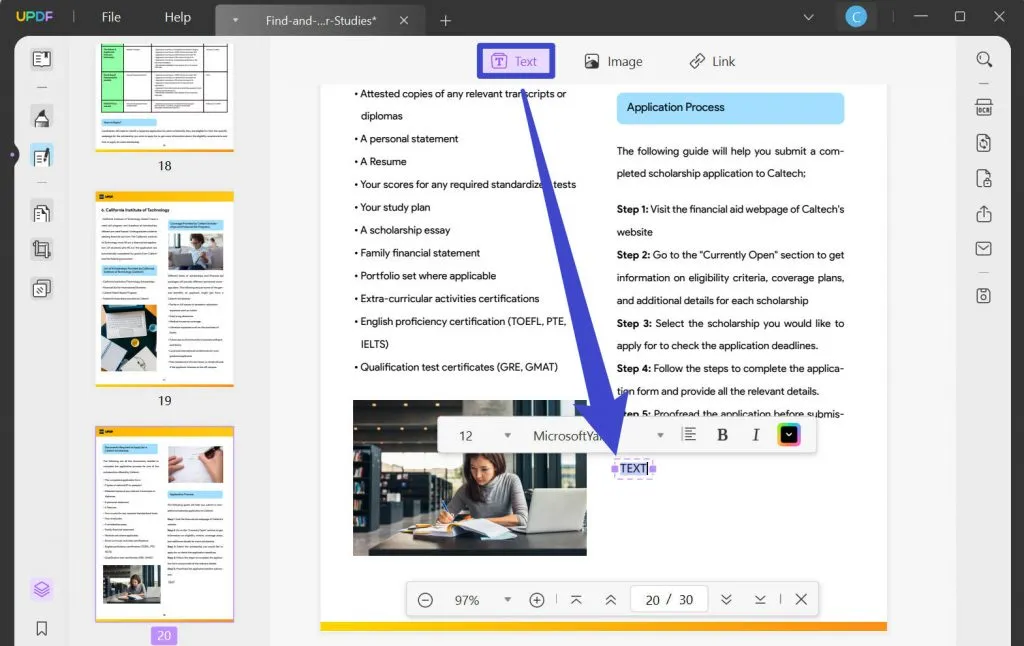
Paso 3: Ahora aparece una pantalla emergente con texto que personaliza atributos como el estilo de fuente, el tamaño, el color y la alineación. Asigne valores para todos estos parámetros y guarde los cambios. Luego, mueva el cursor al lugar respectivo en el PDF que necesita textos adicionales. Escriba las palabras directamente desde su teclado para agregar textos adicionales a los archivos PDF.
Por lo tanto, agregó textos adicionales al contenido existente y lo personalizó con precisión para mantener la uniformidad en todas las páginas del archivo PDF.
Según sus necesidades, puede cambiar los textos existentes en el PDF o agregar palabras adicionales al archivo siguiendo los pasos mencionados anteriormente.

Conclusión
Por lo tanto, la discusión anterior le ha enseñado cómo usar la aplicación UPDF para agregar palabras de edición a archivos PDF sin problemas. Puede usar este programa para editar textos existentes o agregar palabras adicionales al archivo PDF. Esta aplicación ofrece una solución completa a las necesidades de PDF. Edite los archivos PDF como un profesional con la aplicación UPDF. Es una herramienta increíble que funciona más allá de los límites. Descarga esta aplicación y edita los archivos PDF sin límites. Una aplicación de alto rendimiento y facilita el manejo de archivos PDF independientemente de su tamaño. Vea y edite archivos PDF complejos sin problemas con la ayuda del editor UPDF. Conéctese con este artículo para ilustrarlo con los hechos precisos sobre las ediciones eficientes de PDF.
Windows • macOS • iOS • Android 100% Seguro
 UPDF
UPDF
 UPDF para Windows
UPDF para Windows UPDF para Mac
UPDF para Mac UPDF para iPhone/iPad
UPDF para iPhone/iPad UPDF para Android
UPDF para Android UPDF AI ONLINE
UPDF AI ONLINE UPDF Sign
UPDF Sign Editar PDF
Editar PDF Anotar PDF
Anotar PDF Crear PDF
Crear PDF Formulario PDF
Formulario PDF Editar enlaces
Editar enlaces Convertir PDF
Convertir PDF OCR
OCR PDF a Word
PDF a Word PDF a imagen
PDF a imagen PDF a Excel
PDF a Excel Organizar PDF
Organizar PDF Combinar PDF
Combinar PDF Dividir PDF
Dividir PDF Recortar PDF
Recortar PDF Girar PDF
Girar PDF Proteger PDF
Proteger PDF Firmar PDF
Firmar PDF Redactar PDF
Redactar PDF Desinfectar PDF
Desinfectar PDF Eliminar seguridad
Eliminar seguridad Leer PDF
Leer PDF UPDF Cloud
UPDF Cloud Comprimir PDF
Comprimir PDF Imprimir PDF
Imprimir PDF Proceso por lotes
Proceso por lotes Sobre UPDF IA
Sobre UPDF IA Soluciones de UPDF IA
Soluciones de UPDF IA Guía de Usuario de IA
Guía de Usuario de IA Preguntas frecuentes sobre UPDF IA
Preguntas frecuentes sobre UPDF IA Resumir PDF
Resumir PDF Traducir PDF
Traducir PDF Chat con PDF
Chat con PDF Chat con imagen
Chat con imagen PDF a Mapa Mental
PDF a Mapa Mental Chat con IA
Chat con IA Explicar PDF
Explicar PDF Investigación académica
Investigación académica Búsqueda de documentos
Búsqueda de documentos Corrector de IA
Corrector de IA Redactor de IA
Redactor de IA Ayudante de tareas con IA
Ayudante de tareas con IA Generador de cuestionarios con IA
Generador de cuestionarios con IA Solucionador de Matemáticas IA
Solucionador de Matemáticas IA PDF a Word
PDF a Word PDF a Excel
PDF a Excel PDF a PowerPoint
PDF a PowerPoint Guía del Usuario
Guía del Usuario Trucos de UPDF
Trucos de UPDF Preguntas Frecuentes
Preguntas Frecuentes Reseñas de UPDF
Reseñas de UPDF Centro de descargas
Centro de descargas Blog
Blog Sala de prensa
Sala de prensa Especificaciones Técnicas
Especificaciones Técnicas Actualizaciones
Actualizaciones UPDF vs. Adobe Acrobat
UPDF vs. Adobe Acrobat UPDF vs. Foxit
UPDF vs. Foxit UPDF vs. PDF Expert
UPDF vs. PDF Expert











 Estrella López
Estrella López